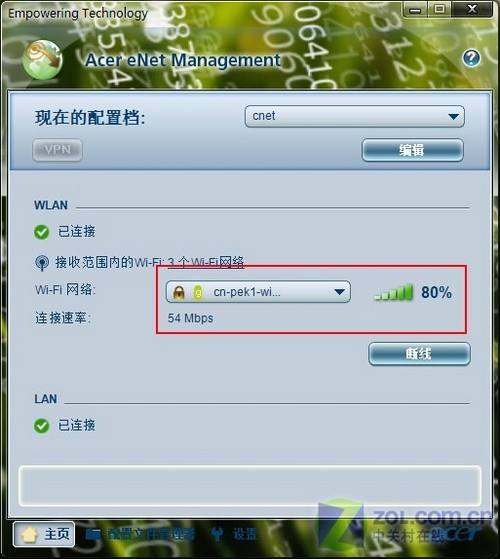为了使表格更加美观,我们经常需要为数据列设置最合适的列宽,使列宽与数据宽度相匹配。但在excel中输入数据时,由于数据内容的长度与列宽不匹配,会造成显示上的麻烦。Excel如何快速调整列宽?根据下面的不同情况,用一些小技巧快速解决。
快速调整列宽的Excel方法步骤
要保持列宽与输入内容大小一致,只需将光标移动到列右侧的边缘线即可。当光标变成十字时,双击可自动调整列宽。如果想调整所有列的列宽,很简单。选择所有列,然后在最右边一列的边缘上双击鼠标。
除此之外,有时我们需要将所有列的列宽设置为相同的大小。这个时候,也有一个小窍门。以同样的方式选择所有列,然后将光标移动到最右边一列的边缘。当光标变成十字时,此时不要双击,而是按住鼠标左键拖动,使所有列宽度相等。
编者按:以上是excel如何快速调整列宽的介绍。操作很简单,可以按照上面的操作。